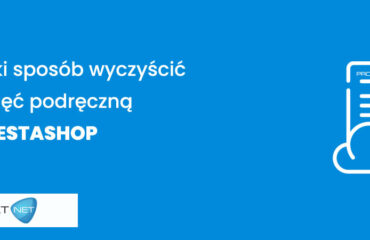Czyszczenie pamięci cache WordPress – Autoptimize
Zarządzanie pamięcią podręczną w WordPress jest kluczowym elementem optymalizacji wydajności Twojej strony. Wtyczka Autoptimize ułatwia ten proces, umożliwiając zarówno ręczne, jak i automatyczne czyszczenie cache. Poniżej znajdziesz szczegółową instrukcję, jak to zrobić.
1. Zaloguj się do panelu administracyjnego WordPress.
Po zalogowaniu się, będziesz miał dostęp do wszystkich funkcji zarządzania stroną.
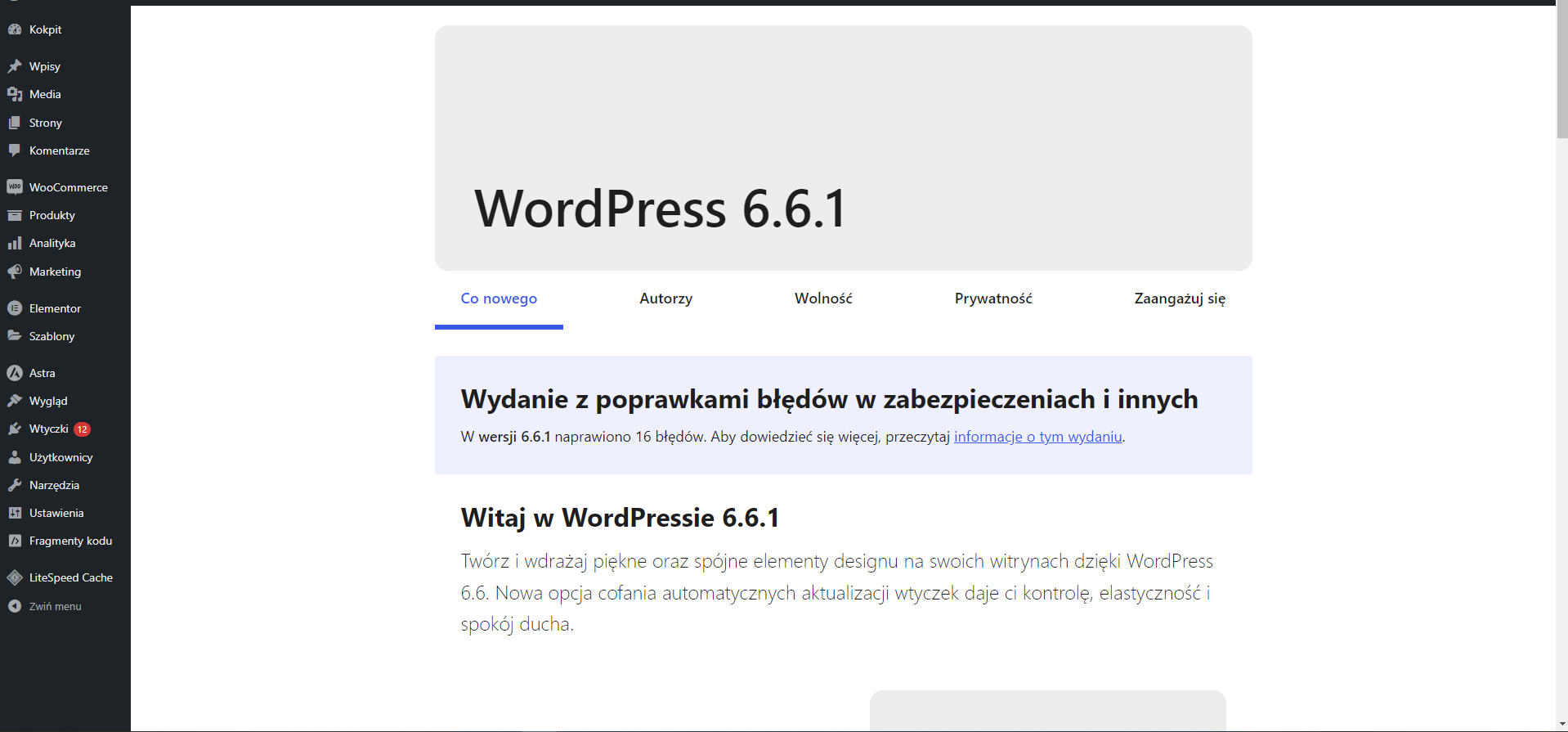
Metoda 1: Czyszczenie pamięci podręcznej z poziomu górnego paska narzędzi
1. Lokalizacja opcji Autoptimize:
Na dowolnej stronie panelu, w górnym pasku narzędzi, znajdziesz zakładkę „Autoptimize„. Najedź na nią kursorem, aby rozwinąć menu.
![]()
2. Usuwanie pamięci podręcznej:
W rozwiniętym menu kliknij opcję „Wyczyść pamięć podręczną CSS/JS„. Ta operacja natychmiast usunie zgromadzone pliki cache, co może pomóc w rozwiązywaniu problemów związanych z wyświetlaniem treści i zwiększyć wydajność strony.
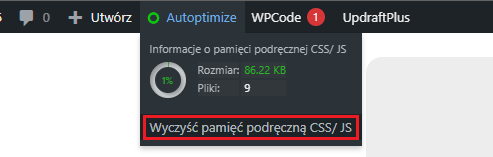
Metoda 2: Czyszczenie pamięci podręcznej przez ustawienia Autoptimize
1. Przejdź do ustawień Autoptimize:
W panelu administracyjnym, w pasku bocznym narzędzi, znajdź zakładkę „Ustawienia” i najedź na nią kursorem.
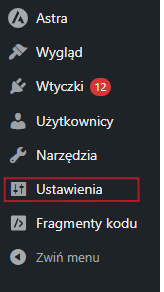
2. Dostęp do ustawień pamięci podręcznej:
W rozwiniętym menu wybierz opcję „Autoptimize„.
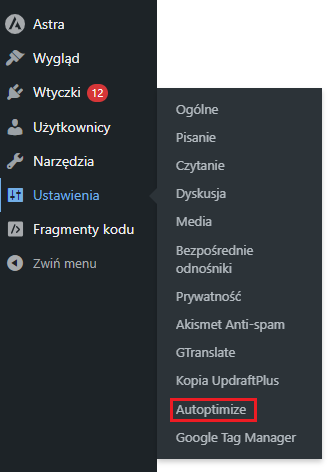
3. Czyszczenie pamięci Cache Autoptimize:
W nowo otwartym oknie ustawień znajdziesz różne opcje dotyczące optymalizacji strony. Przejdź na sam dół sekcji i kliknij przycisk “Zapisz Zmiany i Opróżnij Pamięć Podręczną”.

Pamięć podręczna to istotny element optymalizacji strony internetowej. Regularne jej czyszczenie, zarówno ręczne, jak i automatyczne, pomoże utrzymać wysoką wydajność Twojego WordPressa, minimalizując ryzyko problemów z wyświetlaniem zaktualizowanych treści.
Jak wyczyścić pamięć podręczną sklepu internetowego: Wix, Shoper, OpenCart, WordPress – LiteSpeed, WordPress – Rocket, WordPress – SuperCache, WordPress – TotalCache, WordPress – Elementor, WordPress – WooCommerce, Shopify, AtomStore, SkyShop, Shelly, IdoSell, PrestaShop, HomeShop, Vendero